오늘은 엑셀 VLOOKUP 함수 사용법에 대해 알려드리겠습니다.
VLOOKUP 함수를 통해서 특정 값을 찾으면 그 값에 해당하는 다른 데이터를 반환할 수 있어 제품을 코드나 이름으로 찾을 때 유용하게 사용할 수 있습니다.
그럼 바로 포스팅 시작해 보겠습니다.
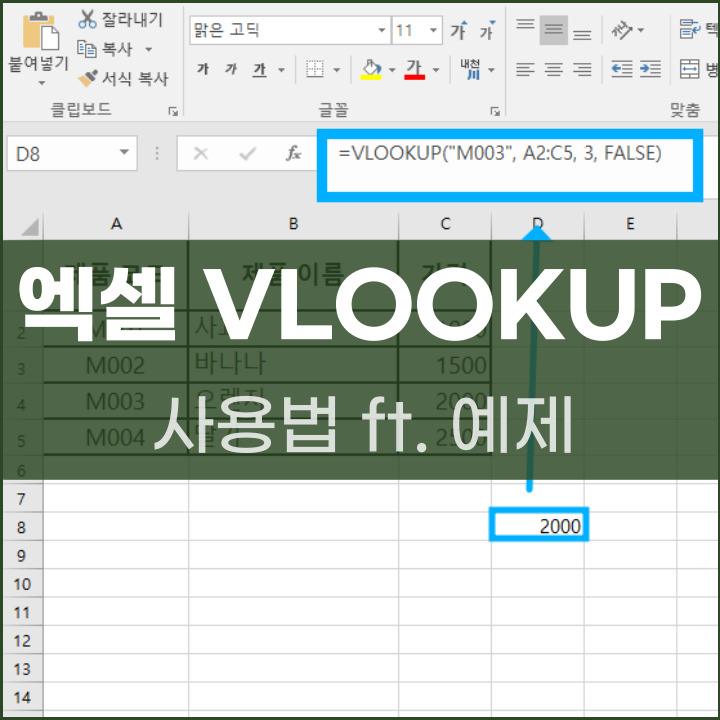
엑셀 VLOOKUP 함수 사용법
아래는 제가 만들어본 예시 데이터입니다. 이제 이 데이터를 통해 어떻게 VLOOKUP 함수를 이용하는지 바로 알려드리겠습니다.
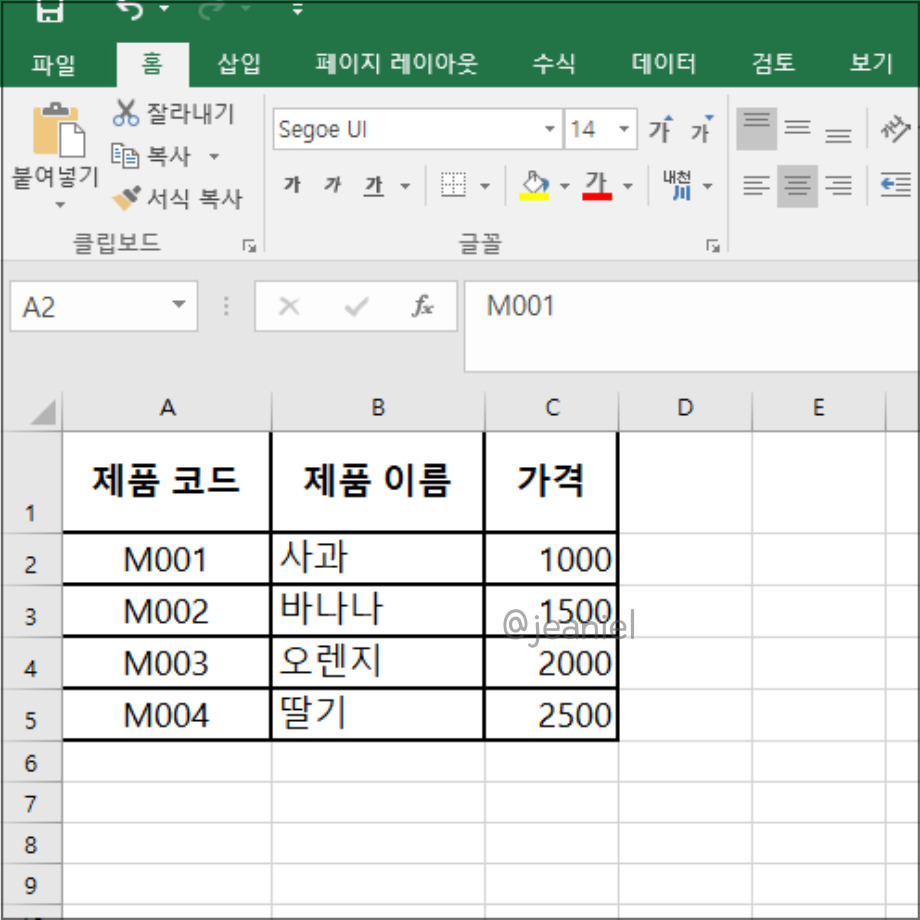
셀에 =VLOOKUP(lookup_value, table_array, col_index_num, [range_lookup])을 입력하여 사용하는데요.
이제 괄호 안에 들어가는 게 무엇인지 하나하나 알려드리겠습니다.
먼저 lookup_value는 찾고자 하는 값을 말합니다. table_array는 전체 데이터 범위를 입력하면 됩니다.
col_index_num은 반환할 값이 있는 열의 번호를 넣으면 됩니다. 마지막으로 range_lookup은 정확히 일치하는 값을 찾을지 여부를 지정하는 것입니다.
다시 정리하면 다음과 같습니다.
- lookup_value: 찾고자하는 제품의 코드
- table_array: 전체 데이터 범위
- col_index_num: 제품이 있는 열의 번호
- range_lookup: 정확히 일치하는 값 찾기
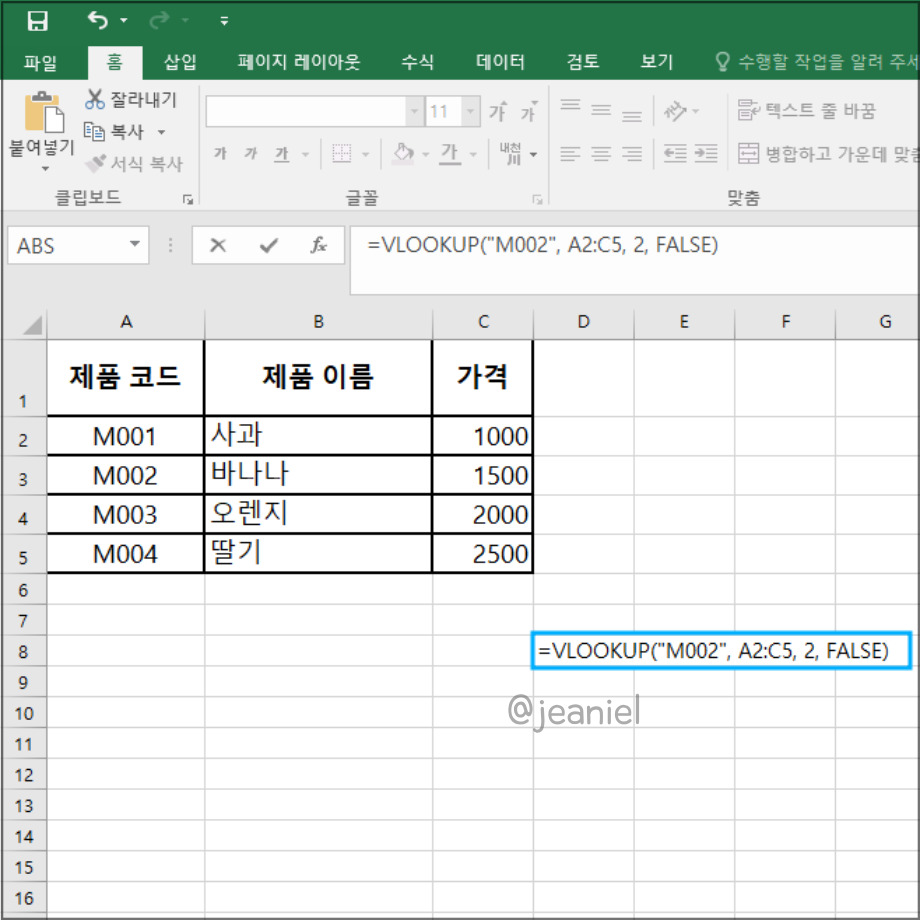
제품 코드를 이용하여 제품 이름을 찾아보겠습니다.
만약 바나나를 찾는다고 하면 함수는 =VLOOKUP("M002", A2:C5, FALSE)가 됩니다. 여기서 왜 range_lookup 인수에 FALSE라고 하는지 잠시 설명드리겠습니다.
range_lookup 인수
range_lookup 인수는 찾고자 하는 값이 정확히 일치하는 지 혹은 근사치를 허용할지에 따라 달라집니다.
TRUE 또는 생략을 하게 되면 근사치를 허용하는 것입니다. 다시 말해, 찾는 값이 정확히 일치하지 않아도 가까운 값을 반환하는 것입니다.
FALSE를 쓰는 경우 정확하게 일치하는 값만 허용하는 것입니다. 만약 일치하는 값이 없다면 #N/A 오류를 반환하게 됩니다.
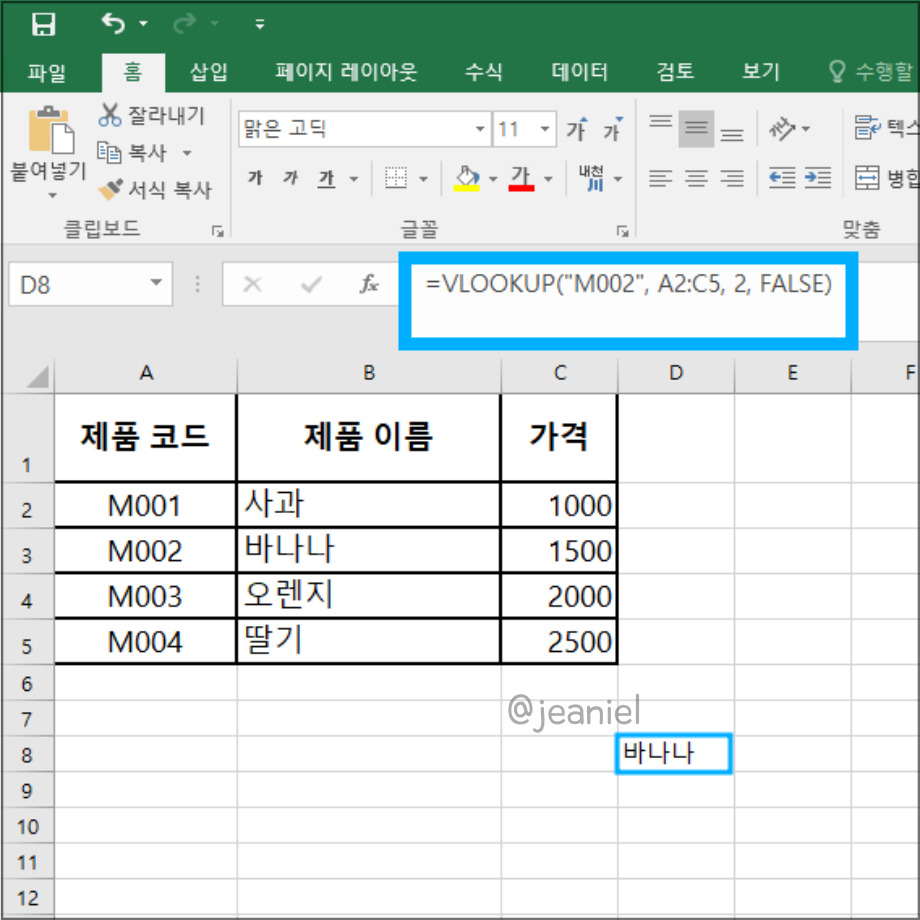
저는 인수값에 FALSE를 사용하여 정확한 값이 나오도록 설정하여 VLOOKUP 함수를 사용해 제품 이름을 찾을 수 있었습니다.
그럼 이제는 제품 코드를 이용하여 제품 가격을 찾아보겠습니다.
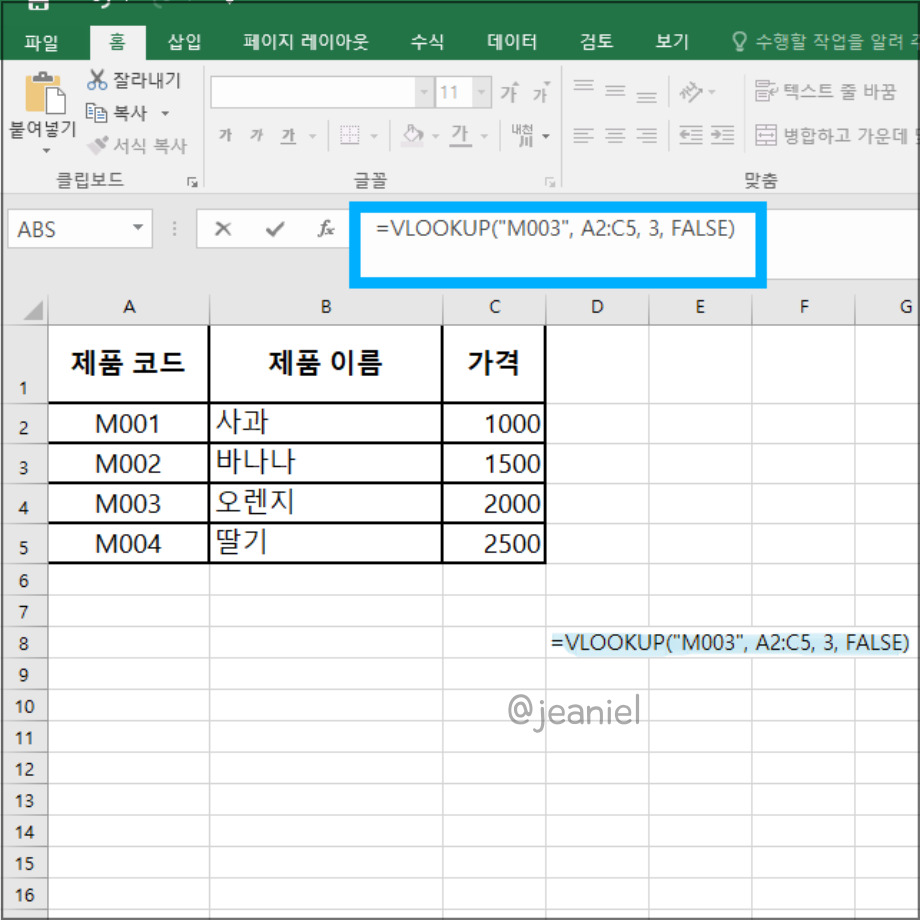
제품 코드 M003의 가격을 찾아보겠습니다. 그러면 함수식은 =VLOOKUP("M003", A2:C5, 3, FALSE)가 됩니다.
제품코드는 "M003", 범위는 A2:C5가 되고, 찾고자 하는 값의 열은 3이고, 정확한 값을 얻기 위해 FALSE를 입력하시면 됩니다.
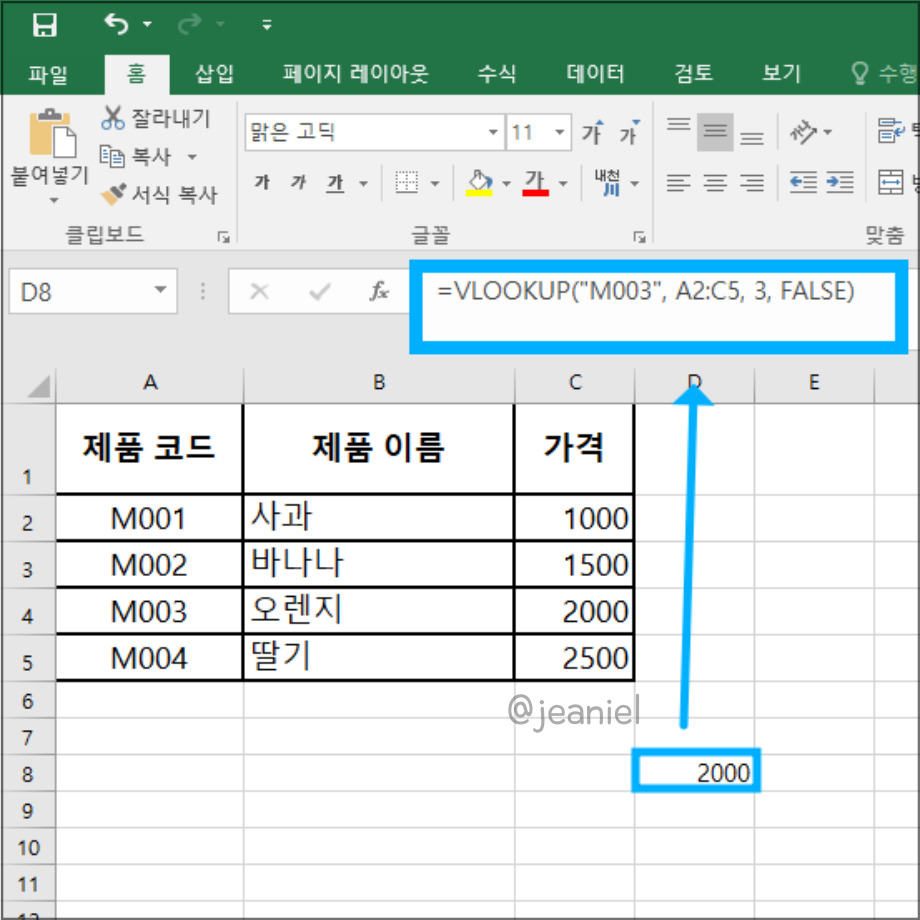
함수 식을 입력하고 ENTER 키를 누르면 사진과 같이 제품 가격 2000이 나오게 됩니다.
이 방법으로 엑셀에서 데이터를 검색하여 참조하는데 효율적으로 사용할 수 있습니다. 조금 간단한 예시를 통해 VLOOKUP 함수 사용법을 알아보았는데요.
복잡한 데이터에서도 VLOOKUP 함수를 이용하여 재고 관리를 할때 유용하게 사용할 수 있으니 참고해 보시면 좋을 것 같습니다.
이상 엑셀 VLOOKUP 함수 사용법이었습니다.
다른 글 - 엑셀 반올림 함수 사용법
'IT 정보 > 엑셀' 카테고리의 다른 글
| 엑셀 sumif 함수 사용법 예제 다중조건 처리하기 (0) | 2024.07.06 |
|---|---|
| 엑셀 가계부 양식 만들기 무료다운 첨부 파일 (2) | 2024.07.04 |
| 엑셀 VLOOKUP 함수 오류 예시 해결 방안 (0) | 2024.07.03 |
| 엑셀 VLOOKUP #N/A 오류 원인 해결 방법 (0) | 2024.07.02 |
| 엑셀 반올림 없애기 ROUND 함수 사용법 (0) | 2024.06.30 |
| 엑셀 절대값 함수 단축키 평균 구하는 법 (1) | 2024.06.29 |
| 엑셀 데이터 유효성 검사 목록 활용 방법 (0) | 2024.06.28 |
| 엑셀 목표값 찾기 사용법 단축키 오류 해결 방법 (0) | 2024.06.27 |





댓글